GPT格式的电脑怎么安装Win10的GHOST?
GPT格式的电脑怎么安装Win10的GHOST?现在很多的电脑的主板都是支持UEFI引导的,我们的电脑系统永久了或者在使用的时候有时会出现电脑系统变卡或者蓝屏的现象,这时很多用户会选择重装系统,那么,GPT分区怎么安装Ghost win10 64位系统呢?下面就跟小编一起来看看在UEFI+GPT模式下使用U盘安装Ghost win10 64位系统的教程。
安装准备
1、支持UEFI的电脑,查看是否为GPT分区(点击进入查看教程);
2、8G内存的U盘:制作UEFI版本的U盘启动盘 ,系统族推荐U装机U盘制作工具;
3、操作系统:Ghost win10 64位系统;
4、备份所有硬盘数据。
GPT分区安装Ghost win10 64位系统步骤
1、将下载好的ISO镜像包解压,把“win10.gho”与“BIOS+UEFI引导修复工具”复制到UEFI版的U盘中。
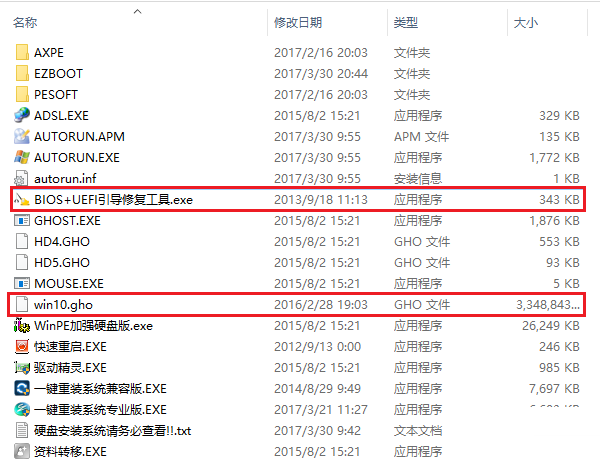
2、重启电脑按F2/F1/Del/Esc进入bios(按键以不同主板按键为准)。
3、在bios中选择“boot”选项,将“uefi boot”功能开启(enabled为开启)。
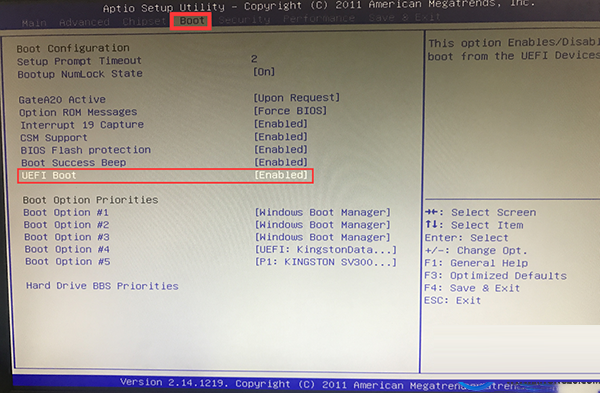
4、保存设置退出bios。
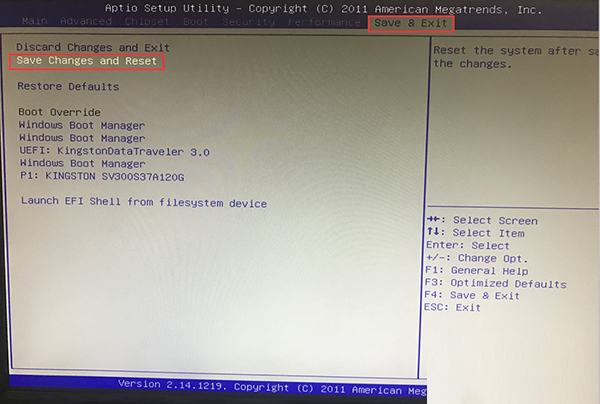
5、插入uefi版u盘,重启电脑按f2、f8等进入快速引导菜单。(可在下面的列表中查找自己相应的主板或品牌开机启动键)
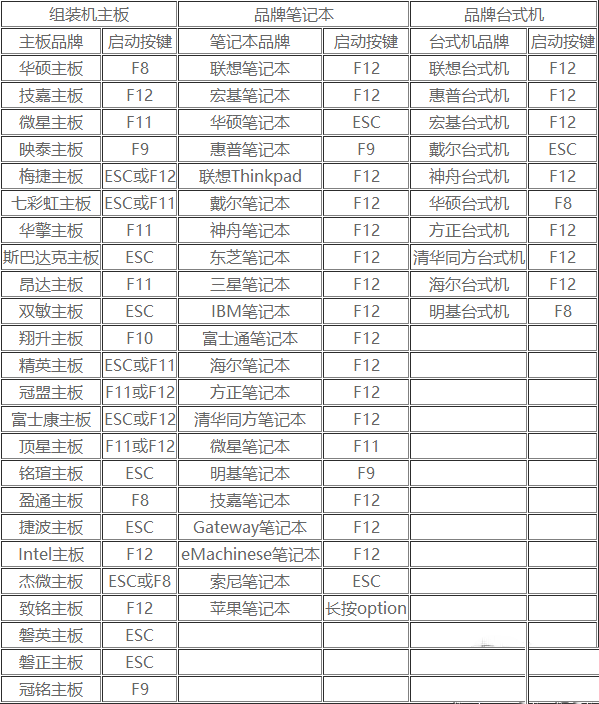
6、在快速引导菜单中选择有带uefi字样的选项,点击进入PE界面。
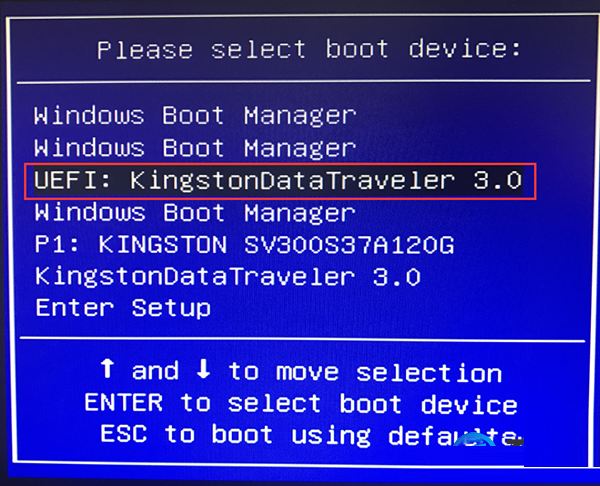
7、如果是预装win8或win10就是GPT分区,直接运行PE装机工具,跳过以下步骤,直接查看第11步。
8、如果不是GPT分区,进入PE系统,打开桌面的“分区工具”。
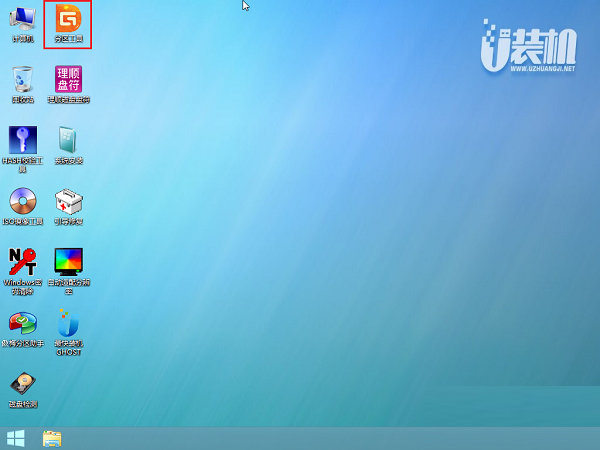
9、点击“硬盘”—“删除所有分区”—“转换分区表为GUID格式”—“保存修改”。
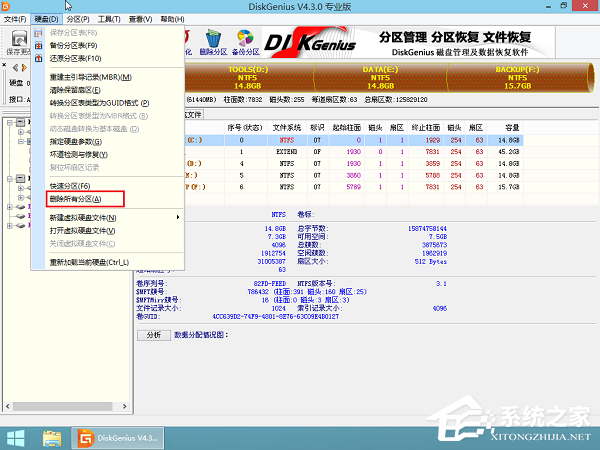
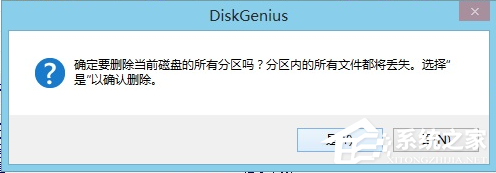
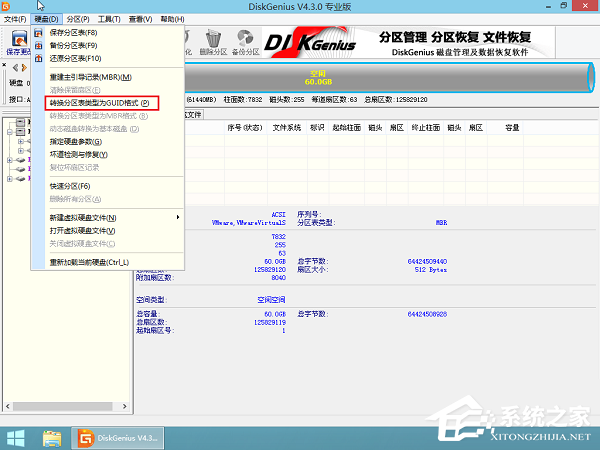
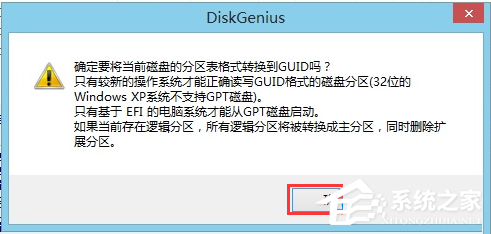
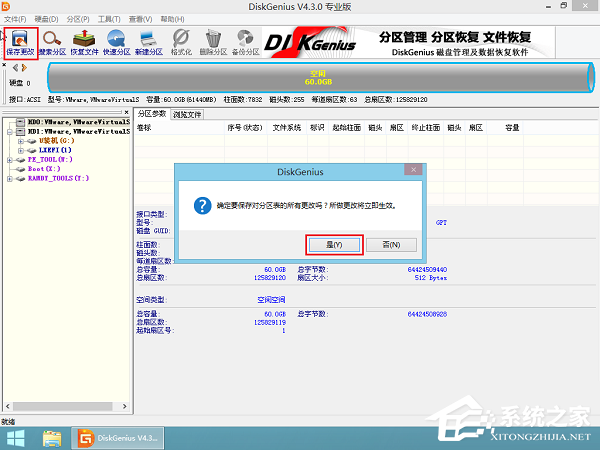
10、点击“硬盘”—“快速分区”,默认会创建ESP分区和MSR分区,选择分区数目,确定。
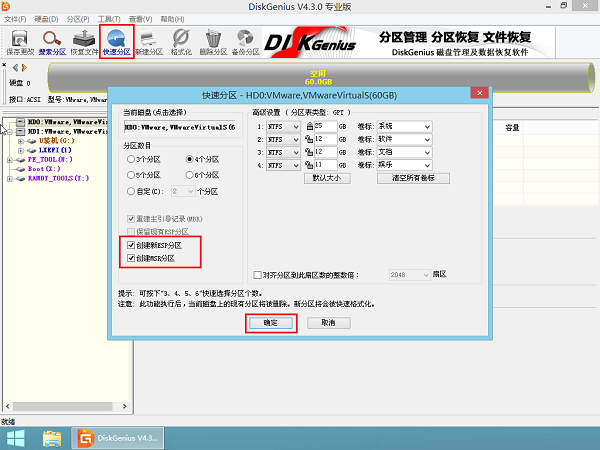
11、记录隐藏分区esp与首个本地磁盘的盘符(如下图隐藏分区为i,首个本地磁盘为c),esp盘符必须是fat32格式,如果不是需要格式化分区为fat32。(右键esp盘符,选择“格式化当前分区”,系统文件选择fat32,然后格式化)
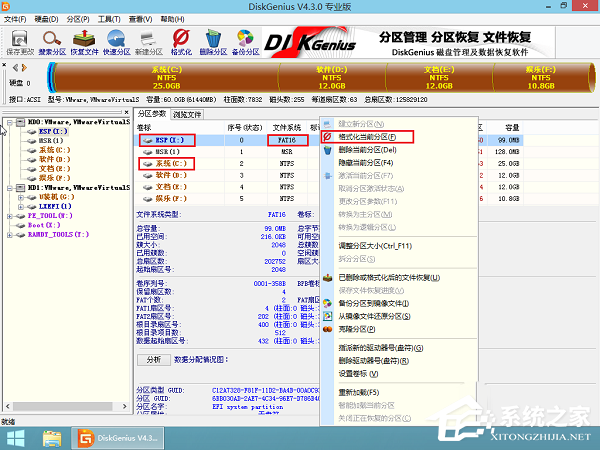
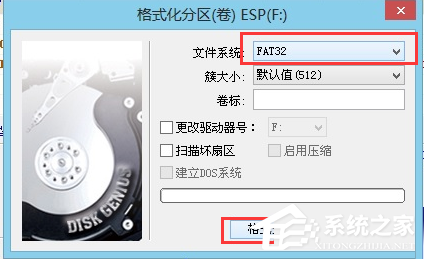
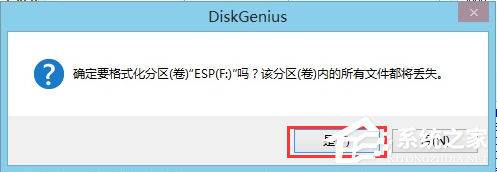
12、关闭分区工具,(重新打开最快装机GHOST)在装机工具中,保持默认设置,文件路径选择u盘中的win10.gho文件,点击安装位置,默认C盘(刚才记录的首个本地磁盘),然后点击确定。
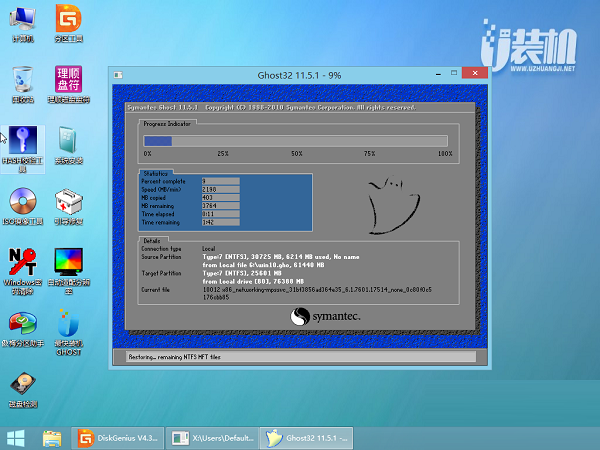
13、电脑进入win10解压,此操作时间不长,请不要离开电脑,以便下一步重要操作。
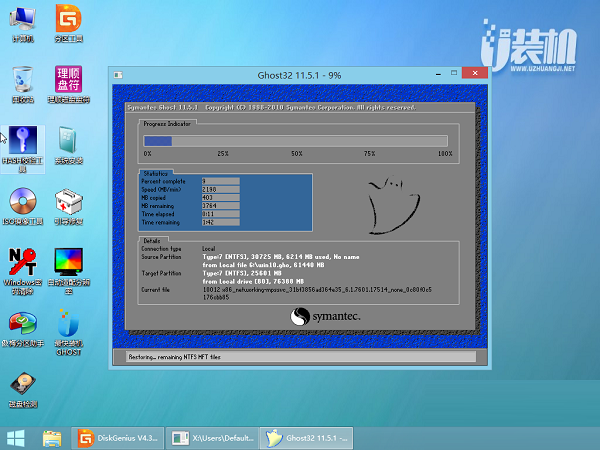
14、解压完毕后,“是否马上重启计算机“选择“否”。
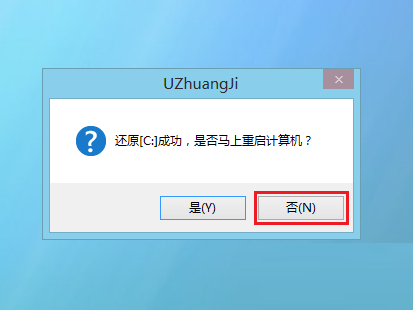
15、打开我的电脑-u盘-bios+uefi引导修复工具。
16、在“请输入windows所在盘符”中输入之前记录的首个本地磁盘,按“回车“,在“请输入引导文件所在盘符”中输入之前记录的隐藏分区esp盘符,按“回车“如下图:
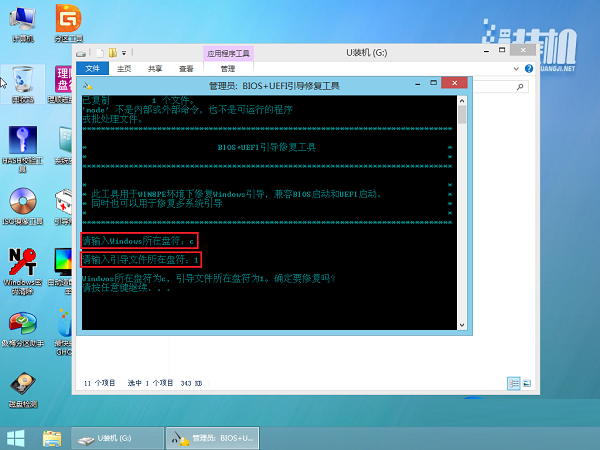
17、在询问是否确定修复中,按“回车”,引导修复完成。
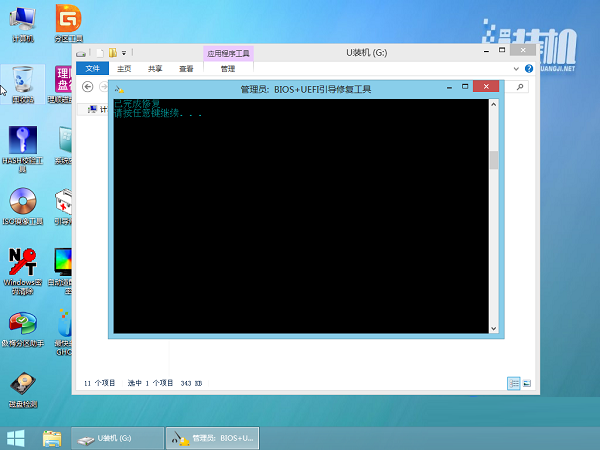
18、重启电脑,电脑进入重装进程。

19、在弹出的非mbr引导分区无法激活中点击“确定”,电脑自动重启进入桌面。(GPT分区无法部署后自动激活,必须进入桌面手动激活)
20、打开桌面的“win10激活工具“文件夹中的“暴风激活工具”,点击“一键永久激活windows和office”(激活前要先退出电脑管家,否则将无法激活成功)。
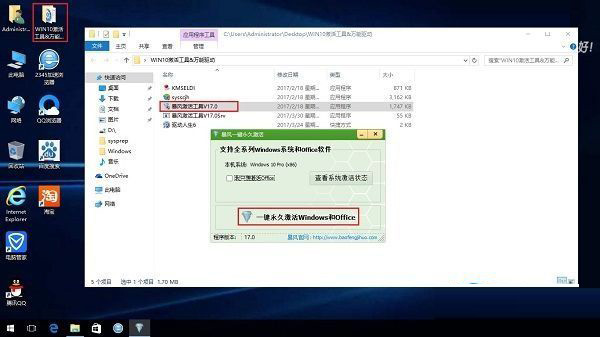
21、激活完成后,点击“OK”。
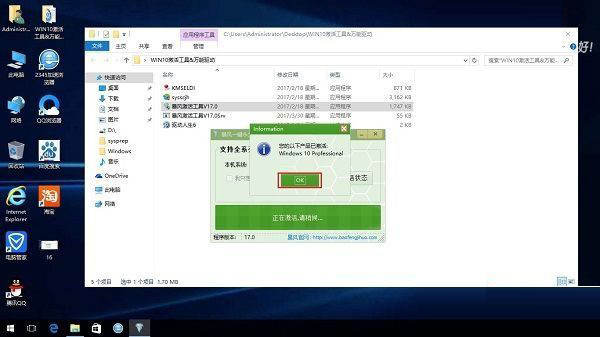
22、 完成系统重装。

注意
适用于预装win8/win10的新型电脑重新安装Ghost win10系统(必须是安装64位系统)
以上就是小编带来的在uefi+gpt模式下安装ghost win10 64位系统的方法介绍,希望对大家有帮助。更多系统教程,请关注好吧啦网官网。
相关文章:

 网公网安备
网公网安备